Het is gebruikelijk dat Runet-gebruikers twee sets tekens op hun toetsenbord hebben: basis-Engels en nationaal. Een van de eerste handelingen na de installatie van het systeem is het instellen van een gemakkelijke omschakeling tussen beide. Onze experts vertellen u hoe u de lay-out in Windows 10 kunt wijzigen.
Taal veranderen
Open het paneel met opties voor het besturingssysteem met de snelkoppeling “Win+i”. Ga naar de sectie omkaderd in de schermafbeelding.
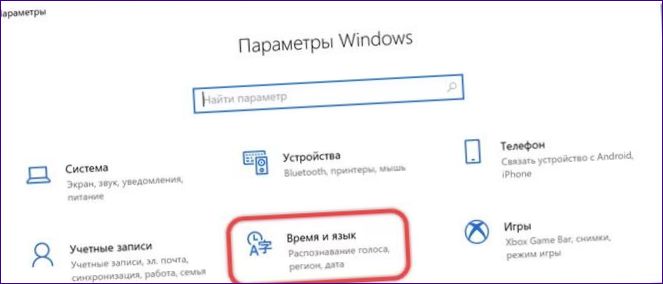
Klik in het zijmenu op de regel gemarkeerd met een een. Klik rechtsboven in het venster op het snelkoppelingspictogram voor toetsenbordinstellingen.
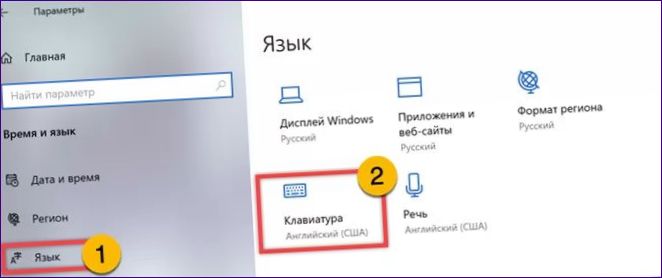
Een drop-down menu met een pijl is bedoeld voor het selecteren van een basisinvoertaal. Het toetsenbord zal automatisch overschakelen bij het opstarten van het besturingssysteem. Scroll naar beneden en klik op de boxlink.
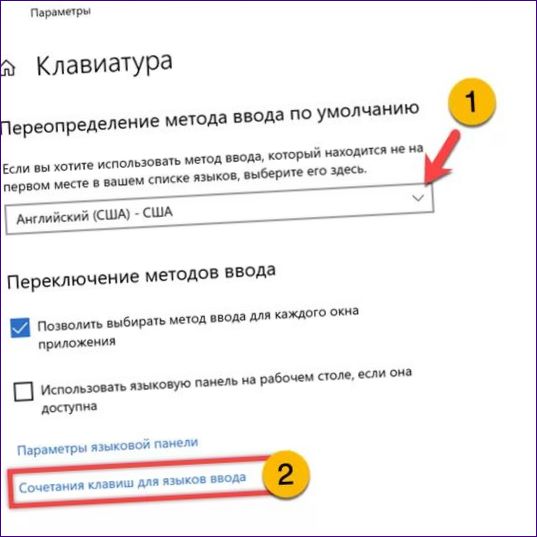
Een klassieke bedieningspaneel-applet verschijnt. Hier gaan we naar het met een gemarkeerde tabblad en klikken op de knop onderaan het.
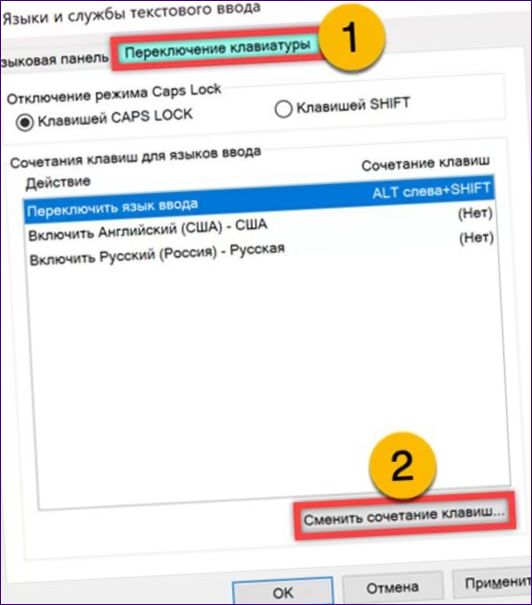
In het extra paneel is het taalkeuzevak geel gemarkeerd. Verander de combinatie Alt+Shift in een meer comfortabele. Het tweede instellingsblok is bedoeld om de toetsenbordindelingen van een taal te wijzigen. U kunt bijvoorbeeld schakelen tussen QWERTY en Nederlands typemachine.
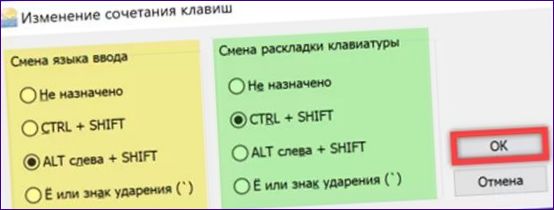
Extra indelingen
In dezelfde sectie “Taal”, onder de snelkoppelingspictogrammen. In het met een marker gemarkeerde blok vindt u geïnstalleerde taalpakketten. Klik op het beschrijvingsgebied om de controles uit te breiden. Druk op de knop gemarkeerd met een drietal.

De groene marker in de schermafbeelding toont de standaard YCUKEN lay-out. Internationaal wordt het QWERTY genoemd, gebaseerd op de eerste zes letters van de bovenste rij van het toetsenbord. Klik op de eenheid aangeduid met het “plus”-symbool om extra cyrillische lay-outs weer te geven. Mnemonic en typesetting zijn beschikbaar voor Russisch, met verschillende letterafstanden.
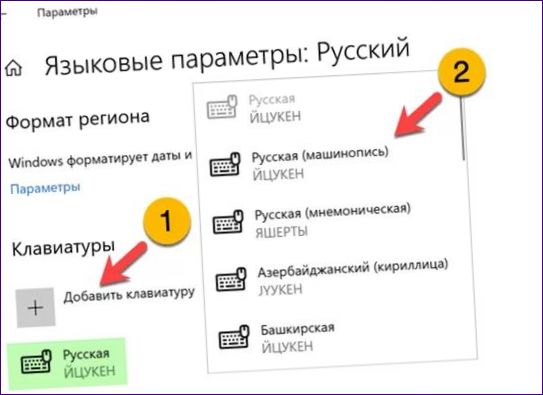
Samengevat
De tips van onze deskundigen in dit materiaal zullen u helpen een handige combinatie van invoertaalcombinaties in te stellen en zo nodig een extra toetsenbordindeling toe te voegen.

Hoe kan ik mijn toetsenbordindeling in Windows 10 veranderen?